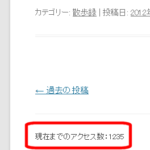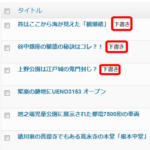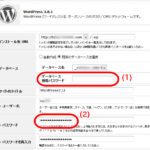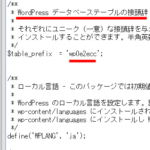phpMyAdminでWordPressユーザーのパスワードをリセットする方法
WordPressで管理者画面(ダッシュボード)にログインするためのパスワードを忘れてしまうこともあります。
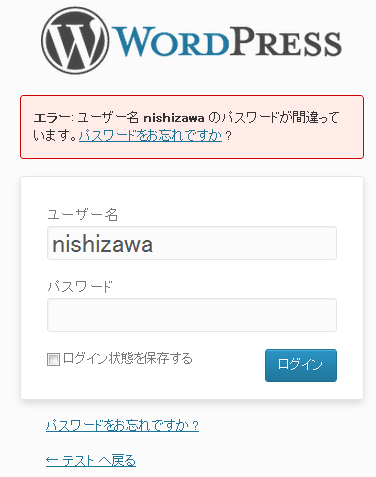
通常は、「パスワードをお忘れですか?」をクリックして、WordPressインストール時に指定したユーザー名またはメールアドレスを入力すれば、パスワードリセット用のリンクが送られてきます。
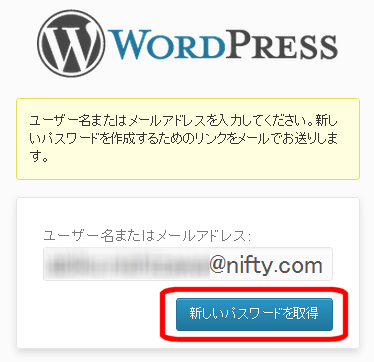
メールに書かれたURLに移動すると、新たなパスワードを設定することができます。
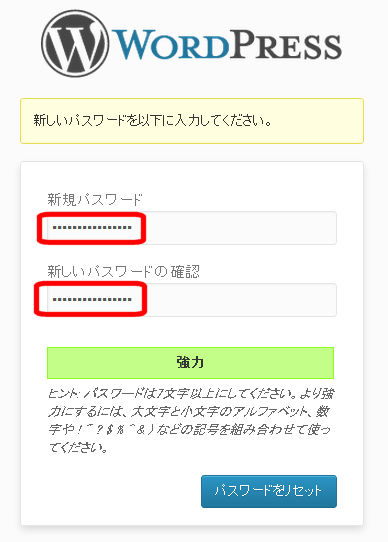
パスワードをリセットできないときの緊急手段
上記の方法は、WordPressインストール時に指定したユーザー名やメールアドレスを覚えていて、WordPressからのメールが受信できることが条件です。
ローカルコンピュータにWordPressをインストールした場合など、WordPressからのパスワードリセット用のメールが届かないことがあります。
その場合、WordPressを再インストールするしかなさそうですが、その前に、WordPressを使わずにパスワードをリセットする禁断の方法を紹介します。
まず、WordPressデータベースのテーブルにアクセスします。ここでは、XAMPPなどに付属し、レンタルサーバーでも使えるデータベース管理ツールphpMyAdminを使って進めていきます。
その前に、WordPressをインストールしたデータベース名を確認します。wp-config.phpの次の部分で指定されています。ここでは、「test_wp」という名前のデータベースになっています。
define('DB_NAME', 'test_wp');
「http://localhost/phpmyadmin/」などにアクセスしてphpMyAdminを実行し、「データベース」メニューから、WordPressをインストールしたデータベースを選択します。
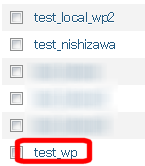
データベースをクリックすると、WordPressデータベースに含まれるテーブルが一覧表示されます。
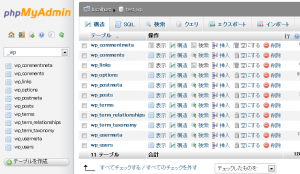
この11個のテーブルの中にWordPressの動作に必要なデータが格納されています。
ユーザー名やパスワードなどはwp_usersテーブルに格納されています。
テーブル名はインストール時に指定した接頭辞によって異なります。デフォルトではwp-config.phpに「wp_」と指定されているので、「wp_users」や「wp_posts」というテーブルが作成されますが、レンタルサーバーなどでランダムな文字列を割り当てるようになっている場合は「wpabcd_users」などという名前になっている場合があります。必要に応じて読み替えてください。
$table_prefix = 'wp_';
パスワードをリセットするには、上記の画面で「wp_users」をクリックして、このテーブルにアクセスします。すると、登録されているユーザー名、パスワード、メールアドレスなどが一覧表示されます。

※このあたりまでは、多少操作を間違えてもWordPressが動作しなくなることはありません。知識を吸収するつもりでいろいろと表示してみてください。
パスワードは暗号化されており、入力した元の内容は見ることはできませんが、この内容を変更すれば、パスワードを変更できるということです。
上記の画面の左側に隠れている「編集」ボタンをクリックするとデータ編集画面になります。この画面で「user_pass」にパスワードを入力すれば、任意の値にパスワードを変更できます。古いパスワードを知らなくても変更可能です。ただし、「関数」で「MD5」を選ぶのを忘れないでください。パスワードは暗号化されて保存されるため、これを忘れると、指定した新たなパスワードではログインできません。
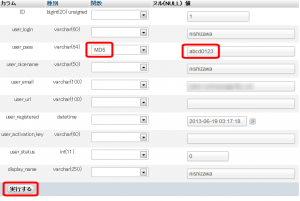
「実行する」ボタンをクリックすると、パスワードが変更されます。
WordPressのログイン画面に戻って、ユーザー名と変更後のパスワードを入力します。

パスワードの変更がうまくいっていれば、ダッシュボードが表示されます。
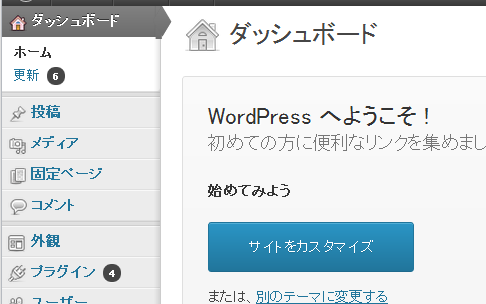
このようにphpMyAdminでWordPressデータベースに直接アクセスすれば、忘れてしまったパスワードもスムーズに変更することができます。
パスワード以外にも、投稿および固定ページの内容や、サイトオプション(管理者のメールアドレス、サイト名、キャッチフレーズ、1ページの表示件数など)もダッシュボードを使わずに直接変更できます。特に便利なのは、マルチサイトに含まれる複数サイトの設定を統一するために一括で変更したいときです。
ただし、phpMyAdminを使うのはあくまで緊急の手段です。作業を間違えるとWordPressが動作しなくなる場合があります。十分に注意して、自己責任で作業するようにお願いします。
WordPressにログインできない場合は、以下のページも参考にしてください。